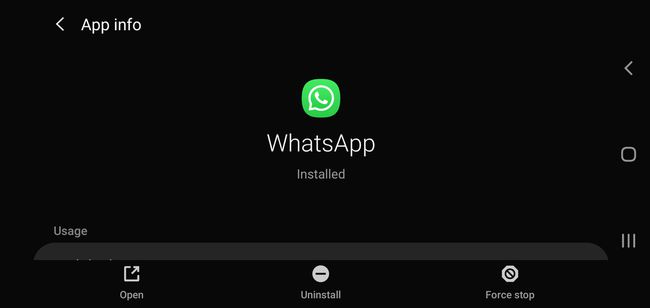Kun sovelluksesi ei saa yhteyttä, saatat ihmetellä, onko WhatsApp tällä hetkellä poissa vai onko se vain sinä? Näin voit korjata, jos WhatsApp ei ole saatavilla, ja kuinka saada sovellus toimimaan, jos se ei ole.
Mistä tiedän, jos WhatsApp ei ole saatavilla?
Jos uskot, että WhatsApp ei toimi, voit käyttää jotakin seuraavista verkkopalveluista.
- Onko palvelu poissa käytöstä: Katso WhatsApp-palveluongelmien esiintymistiheys viimeisen 24 tunnin aikana. Äskettäinen ongelmien määrän piikki voi viitata laajalle levinneisiin katkosongelmiin.
- Onko se nyt alas: Näet reaaliaikaisen tilan siitä, onko WhatsApp tällä hetkellä YLÖS vai ALAS ping-testin perusteella.
- Vikaraportti: Tarkastele raportoitujen ongelmien esiintymistiheyttä ympäri maailmaa. Sivulla on live-kartta, josta näkyy, missä maissa WhatsAppiin pääsyssä on ollut eniten ongelmia.
- Down Detector: Tämä verkkosivu tarjoaa maailmanlaajuisen lämpökartan, joka näyttää, missä WhatsApp-käyttöongelmat ovat keskittyneet. Jos sijaintisi lähellä on tummanpunainen alue, WhatsApp-palvelu ei todennäköisesti ole käytettävissäsi tällä hetkellä.
Kuinka ratkaista, kun WhatsApp on poissa juuri sinua varten
Jos olet käyttänyt jotakin näistä palveluista tarkistaaksesi, onko WhatsApp tällä hetkellä käynnissä ja ne näyttävät sen toimivan, sinun on noudatettava näitä ohjeita sovelluksen vianmääritykseen omalla puhelimellasi.
-
Tarkista puhelimesi Internet-yhteys. Hyvin usein ihmiset ajattelevat, että heidän sovelluksessaan on jotain vikaa, kun heidän puhelimensa ei ole edes yhteydessä Internetiin. Jos käytät Wi-Fi-yhteyttä, avaa asetuksetvalitse Wi-Fija varmista, että verkko, johon olet yhteydessä, sanoo: Yhdistetty† Jos ei, valitse kytkin kohtaan Sammuta Wi-Fi ja ota sitten yhteys uudelleen käyttöön. Jos käytät matkapuhelindataa, varmista, että ilmoitusalueella näkyy 4G-datayhteys ja vilkkuvat nuolet osoittavat, että dataa lähetetään.
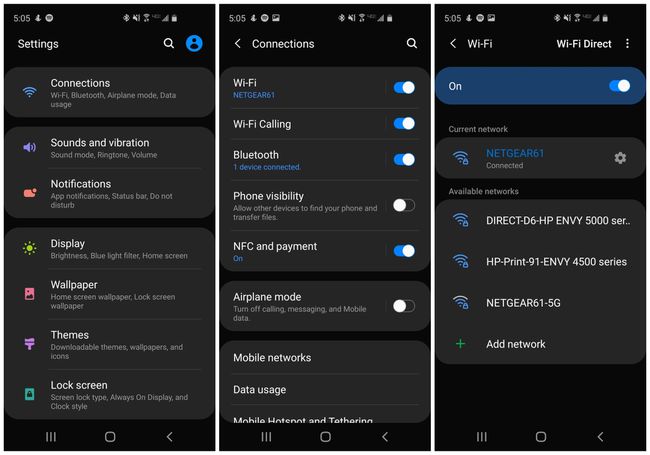
-
Käynnistä WhatsApp-sovellus uudelleen. Joskus itse WhatsApp-sovellus voi lukittua tai jäätyä. Tämän vuoksi näyttää siltä, että sovellus ei voi muodostaa yhteyttä WhatsAppiin ollenkaan. Helpoin ensimmäinen askel tämän korjaamiseksi on käynnistää sovellus uudelleen pakottamalla se sulkeutumaan ja avaamaan se uudelleen.
- Androidilla: auki asetuksetvalitse sovelluksiaja selaa kohtaan whatsapp† Avaa napauttamalla ja valitse näytön alareunasta Pakkopysähdys†
- iPhonessa: Pyyhkäise sovelluksessa näytön alareunasta ylöspäin, jotta Telakka tulee näkyviin. Pyyhkäise ympäriinsä . avata Sovelluksen vaihtaja† löytö whatsapp ja pakota lopettamaan pyyhkäisemällä sitä ylöspäin (eli pyyhkäisemällä sovellus näytön yläreunaan). Vanhemmissa iOS-laitteissa kaksoisnapsauta Talo -painiketta, siirry kohtaan whatsapp sovellusta ja pakottaa lopettamaan pyyhkäisemällä ylös ja pois näytöltä.
avaa uudelleen whatsapp sovellus testatakseen, muodostaako se yhteyden.
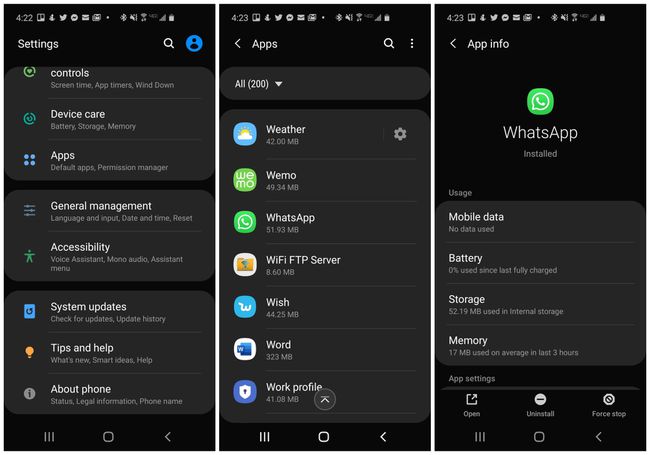
-
Jos ongelma jatkuu, yritä tyhjentää WhatsApp-välimuisti. Mene asetukset ja valitse sovelluksia† Vieritä kohtaan whatsapp ja avaa napauttamalla. Napauta Varastointija näytön alareunassa näet Tyhjennä välimuisti† Kun valitset Tyhjennä välimuisti, näet, että välimuistin koko on 0 Mt. avata uudelleen whatsapp ja yritä muodostaa yhteys.
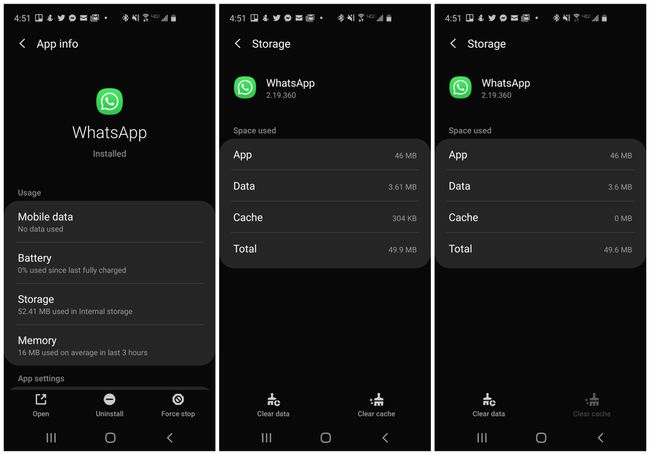
-
Päivitä WhatsApp-sovelluksesi. Joskus WhatsApp-tiimi voi päivittää sovelluksen, ja toisinaan se voi aiheuttaa ongelmia vanhoja asennettuja versioita käyttävien ihmisten muodostaessa yhteyden WhatsApp-palveluun. Tarkista, onko sinulla uusin versio:
- Androidilla: Avaa Pelikauppa sovellus ja etsi whatsapp sovellus. Kun näet sen Päivittää sijasta Avata, käytät vanhempaa versiota. Napauta Päivittää päivittääksesi sovelluksen.
- iOS:ssä: Avaa Sovelluskauppa ja valitse Päivitykset† Kun näet sen Päivittää Seuraava whatsapp messengerja päivitä sovellus napauttamalla.
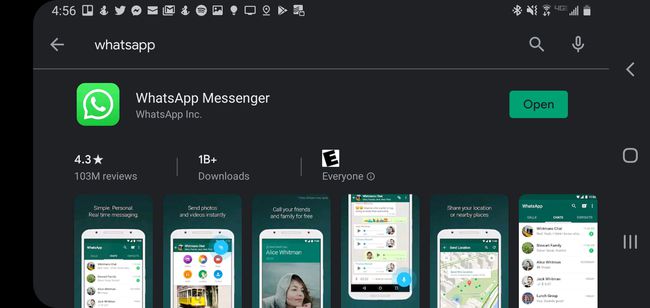
-
Asenna WhatsApp uudelleen. Jos päivitys ei korjaa yhteysongelmaa, sinulla voi olla ongelma nykyisessä WhatsApp-asennuksessasi. Voit tarkistaa, onko näin, poista sovellus ja asenna se uudelleen.
- Androidilla: auki asetukset ja sovelluksia† Napauta whatsapp sovellus ja valitse Poista ikkunan alareunassa. löytö whatsapp päällä Pelikauppa ja asenna se uudelleen.
- iOS:ssä: Napauta ja pidä painettuna whatsapp kunnes se alkaa heilua tai valikko tulee näkyviin. Kun sovellus värisee, napauta X -kuvake poistaaksesi sovelluksen asennuksen. Jos valikko tulee näkyviin, napauta Poista sovellus valikon yläreunasta. Voit myös avata asetukset† Kenraalija iPhonen tallennustila† Lehdistö whatsapp sovellus ja valitse Poista sovellus poistaaksesi iOS-sovelluksen. Vieraile Sovelluskauppa asenna uudelleen whatsapp†